Hoe maak je snellere screenshots op de PlayStation 4

Wanneer je verstrikt raakt in je favoriete game, weet je, degene die je steeds opnieuw kunt spelen en nog steeds van elke liefde houdt ten tweede - en er gebeurt iets geweldigs, je wilt het zo snel mogelijk vastleggen. Helaas is de standaard screenshot-instelling van de PlayStation 4 langzaam . Zo kun je het repareren.
De standaardactie voor het maken van een screenshot op de PS4 (of PS4 Pro) is door lang op de Share-knop op de controller te drukken, omdat een gewone tik gewoon het menu Delen opent. Er is een instelling met de naam "Easy Screenshots" die deze rollen omdraait, een snelle tik maakt door een schermafbeelding te maken en het deelmenu te reserveren voor een actie die lang duurt. Het is echt gewoon logischer op deze manier.
Om eenvoudige schermafbeeldingen in te schakelen, ga je naar het instellingenmenu van je PS4. Blader naar het pictogram met de bagage-look en klik erop.

Scrol vanaf hier omlaag naar "Sharing and Broadcasts" en open dit menu.
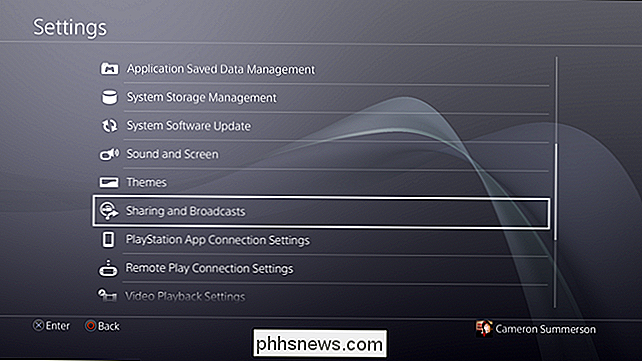
U kunt ook op de Share-knop drukken om Share te openen. dialoogvenster en scrol vervolgens omlaag naar 'Instellingen voor delen en verzenden'. Hoe dan ook, u komt op dezelfde plaats terecht.
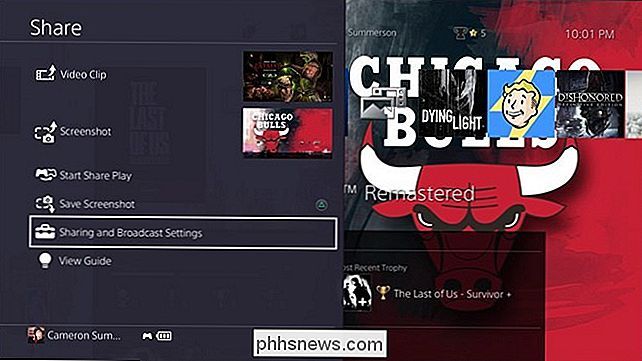
De bovenste optie in dit menu, "Knoptype besturingselement delen", bevat de screenshotinstellingen die we zoeken voor. Klik om erin te springen.
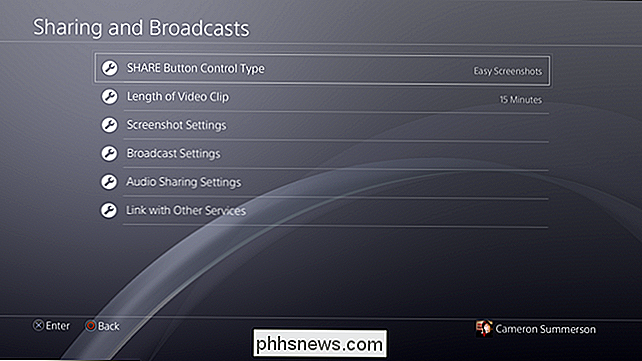
Markeer "Eenvoudig screenshots" en tik op X.
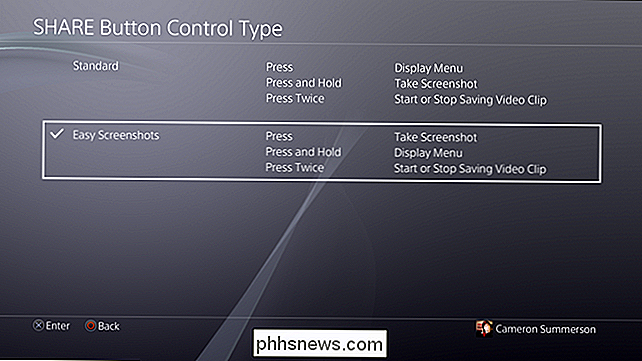
Dat is zo ongeveer het! Vanaf dit punt kunt u direct een schermafbeelding maken door op de Share-knop te tikken, wat eigenlijk een veel grotere deal is dan voor iedereen die veel schermafbeeldingen neemt.


Als u de "Wi-Fi Assistant" van Android niet gebruikt, moet u . Het maakt automatisch verbinding met bekende open Wi-Fi-netwerken en beveiligt ze met een Google VPN. Op die manier slaat u gegevens op en voorkomt u ook dat aanvallers uw gegevens kunnen openen. Wi-Fi-assistent is oorspronkelijk vrijgegeven met Project Fi, maar nu is deze beschikbaar voor alle Nexus-apparaten met 5.

Snel schakelen tussen actieve apps en games op de PlayStation 4 of Pro
U doet waarschijnlijk niet veel multitasking op uw PlayStation 4, maar soms hoeft u alleen maar achteruit te bladeren en weer tussen een paar apps (of een app en een game). Gelukkig is er een snelle en gemakkelijke manier om dit te doen. GERELATEERD: Wat is het verschil tussen de PlayStation 4, PlayStation 4 Slim en PlayStation 4 Pro?



